- Οι ενημερώσεις των Windows 10 είναι πάντα καλές εάν δεν προκαλούν προβλήματα, αλλά δεν τους αρέσουν όλοι.
- Ευτυχώς, η Microsoft εισήγαγε έναν τρόπο για να αναβάλλετε τις ενημερώσεις των Windows 10.
- Για να μάθετε περισσότερα σχετικά με τη χρήση κρυφών λειτουργιών των Windows 10, επισκεφτείτε το Κέντρο Windows 10.
- Αν σας αρέσουν τα σεμινάρια μας, μπορείτε να βρείτε τα υπόλοιπα στο δικό μας Σελίδα οδηγιών επισης.

Αυτό το λογισμικό θα επιδιορθώσει κοινά σφάλματα υπολογιστή, θα σας προστατεύσει από την απώλεια αρχείων, κακόβουλο λογισμικό, αστοχία υλικού και θα βελτιστοποιήσετε τον υπολογιστή σας για μέγιστη απόδοση. Διορθώστε τα προβλήματα του υπολογιστή και αφαιρέστε τους ιούς τώρα σε 3 εύκολα βήματα:
- Κατεβάστε το Εργαλείο επισκευής υπολογιστή Restoro που συνοδεύεται από κατοχυρωμένες τεχνολογίες (διαθέσιμο δίπλωμα ευρεσιτεχνίας εδώ).
- Κάντε κλικ Εναρξη σάρωσης για να βρείτε ζητήματα των Windows που θα μπορούσαν να προκαλέσουν προβλήματα στον υπολογιστή.
- Κάντε κλικ Φτιάξ'τα όλα για να διορθώσετε ζητήματα που επηρεάζουν την ασφάλεια και την απόδοση του υπολογιστή σας
- Το Restoro κατεβάστηκε από 0 αναγνώστες αυτόν τον μήνα.
Οι αναγκαστικές ενημερώσεις ήταν ενοχλητικές Windows 10 χρήστες από την κυκλοφορία της τελευταίας επιφάνειας εργασίας της Microsoft λειτουργικό σύστημα.
Επομένως, η δυνατότητα αναβολής ενημερώσεων υπήρξε μια από τις πιο απαιτητικές δυνατότητες για το λειτουργικό σύστημα Windows 10, το οποίο παίρνει τη σημασία από τα σχόλια των χρηστών.
Ευτυχώς, υπάρχει ήδη ένα oκρυμμένο ption μέσα στο λειτουργικό σύστημα που σας επιτρέπει να κάνετε παύση ενημερώσεων για 35 ημέρες.
Η δυνατότητα σάς επιτρέπει να έχετε ευρύτερο έλεγχο για τον τύπο των ενημερώσεων για εγκατάσταση και πότε να το κάνετε. Παρόλο που ορισμένοι χρήστες έχουν εντοπίσει τη δυνατότητα, δεν είναι ακριβώς πολύ ορατή, εκτός εάν πλοηγηθείτε στο σωστό μέρος.
Γι 'αυτό ακριβώς αποφασίσαμε να δημιουργήσουμε αυτόν τον αναλυτικό οδηγό για να σας βοηθήσουμε να θέσετε σε παύση τις ενημερώσεις των Windows 10 και να αποκτήσετε καλύτερο έλεγχο στον υπολογιστή σας.
Πώς μπορώ να διακόψω τις ενημερώσεις των Windows 10;
- Τύπος Αρχή
- Παω σε Ρυθμίσεις
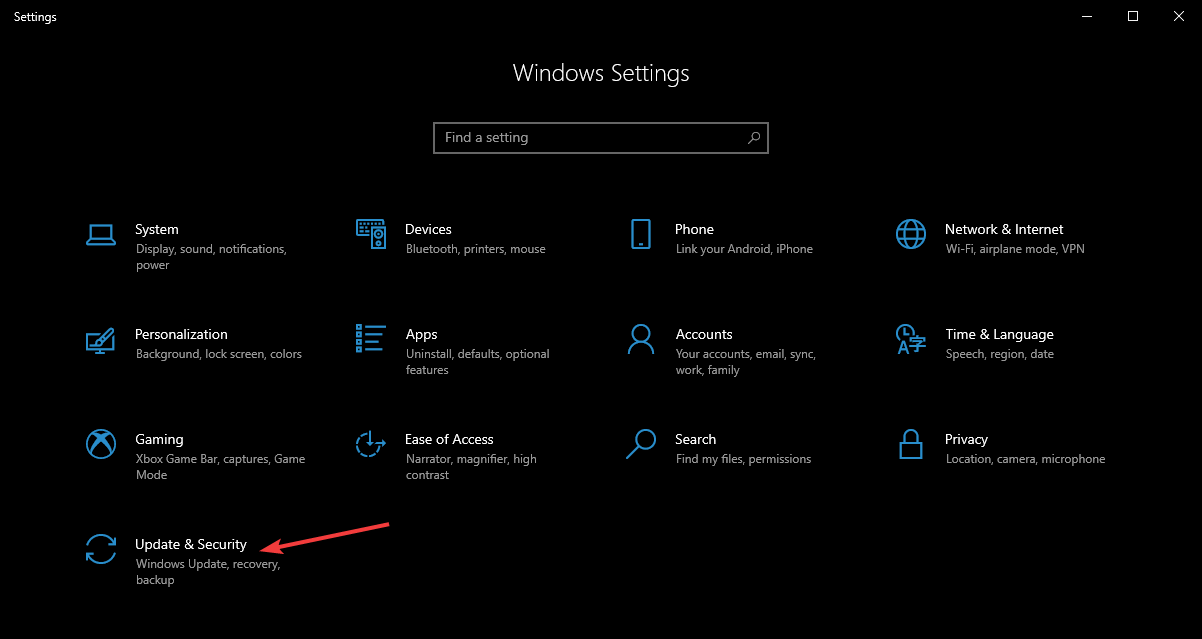
- Ανοιξε Ενημέρωση και ασφάλεια και κάντε κλικ στο Προχωρημένες επιλογές
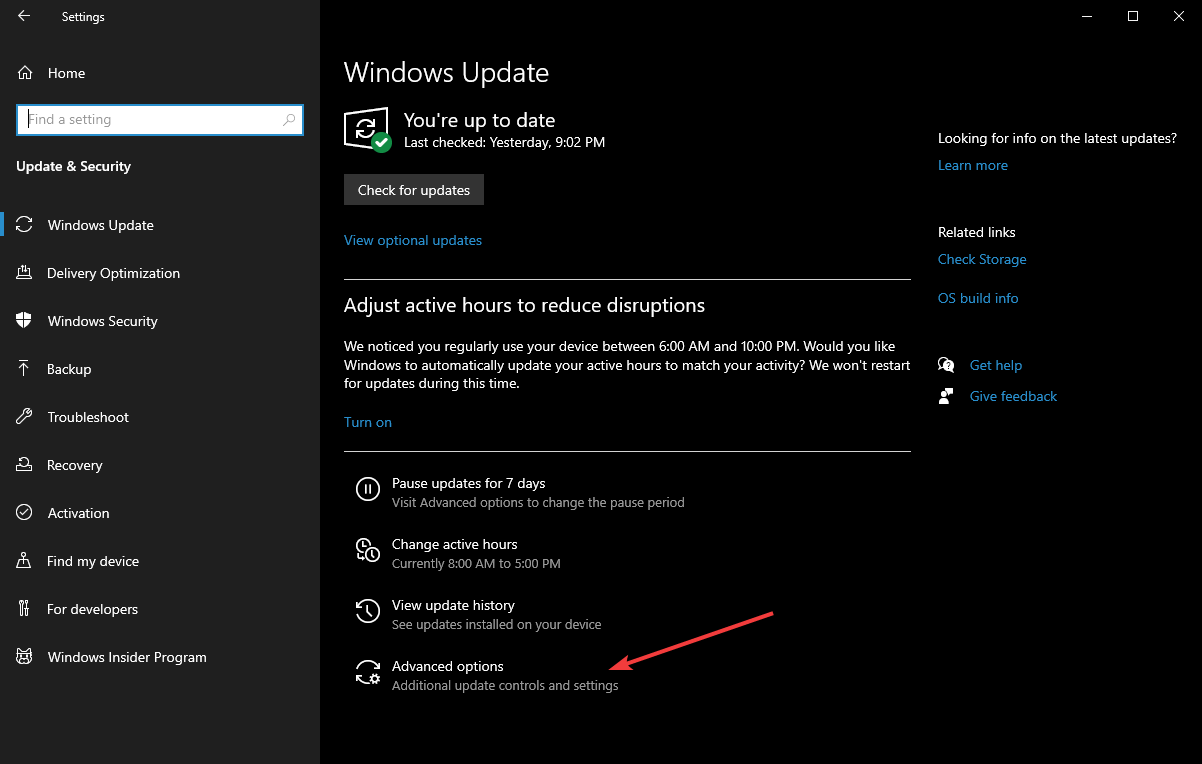
- Μεταβείτε στο σημείο που λέει Παύση ενημερώσεων
- Ακριβώς κάτω από Παύση έως, πατήστε το αναπτυσσόμενο μενού Επιλογή ημερομηνίας

- Επιλέξτε οποιαδήποτε ημερομηνία μεταξύ της επόμενης ημέρας και όποια ημερομηνία είναι έως και 35 ημέρες μακριά.
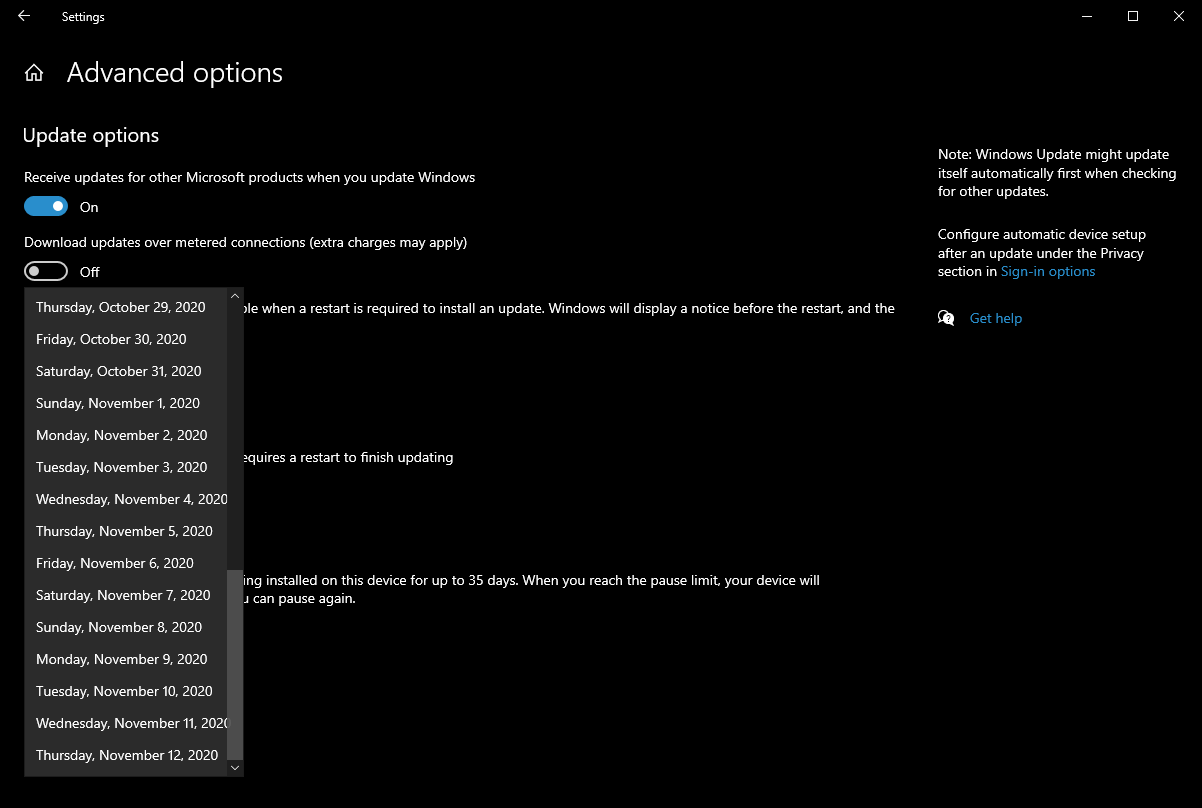
Η δυνατότητα επιτρέπει επίσης στους χρήστες να αναβάλλουν ενημερώσεις λειτουργιών ή ενημερώσεις ποιότητας για συγκεκριμένο αριθμό ημερών. Για αρχάριους, οι ενημερώσεις λειτουργιών προσφέρουν νέες δυνατότητες και βελτιώσεις.
Οι χρήστες μπορούν να αναβάλουν αυτές τις ενημερώσεις για έως και ένα έτος. Από την άλλη πλευρά, οι ενημερώσεις ποιότητας που προορίζονται να εισαγάγουν διορθώσεις ασφαλείας μπορούν να αναβληθούν μόνο για ένα μήνα.
Ωστόσο, να θυμάστε ότι οι ενημερώσεις έρχονται επίσης με βελτιώσεις ασφαλείας, όπως το Ενημερώσεις ενημέρωσης κώδικα την Τρίτη.
Τούτου λεχθέντος, εκτός αν χρησιμοποιείτε πολύ καλό antivirus τρίτων για να σας κρατήσει ασφαλείς, θέτετε επίσης τον εαυτό σας σε κίνδυνο αναβάλλοντας τις ενημερώσεις.
Αυτό συμβαίνει ειδικά, καθώς μέσα σε Windows 35 ημερών μπορείτε να χάσετε δύο γύρους ενημερώσεων Patch Tuesday, οπότε εκθέτετε τον εαυτό σας σε απειλές όπως Εκμεταλλευτείτε την Τετάρτη και απεγκαταστήστε την Πέμπτη.
Ακολουθώντας αυτά τα βήματα, θα πρέπει τώρα να μπορείτε να αναβάλλετε τις ενημερώσεις των Windows 10 με ευκολία.
Ενημερώστε μας εάν βρήκατε αυτό το χαρακτηριστικό χρήσιμο αφήνοντας τις απόψεις σας στην παρακάτω ενότητα σχολίων.
 Εξακολουθείτε να αντιμετωπίζετε προβλήματα;Διορθώστε τα με αυτό το εργαλείο:
Εξακολουθείτε να αντιμετωπίζετε προβλήματα;Διορθώστε τα με αυτό το εργαλείο:
- Κάντε λήψη αυτού του εργαλείου επισκευής υπολογιστή βαθμολογήθηκε Μεγάλη στο TrustPilot.com (η λήψη ξεκινά από αυτήν τη σελίδα).
- Κάντε κλικ Εναρξη σάρωσης για να βρείτε ζητήματα των Windows που θα μπορούσαν να προκαλέσουν προβλήματα στον υπολογιστή.
- Κάντε κλικ Φτιάξ'τα όλα για την επίλυση προβλημάτων με τις κατοχυρωμένες τεχνολογίες (Αποκλειστική έκπτωση για τους αναγνώστες μας).
Το Restoro κατεβάστηκε από 0 αναγνώστες αυτόν τον μήνα.
![Mot de passe ordinateur oublié Windows 10 [Ολοκληρώθηκε ο οδηγός]](/f/99e0a4577b709229f3997f59eff84d8e.png?width=300&height=460)
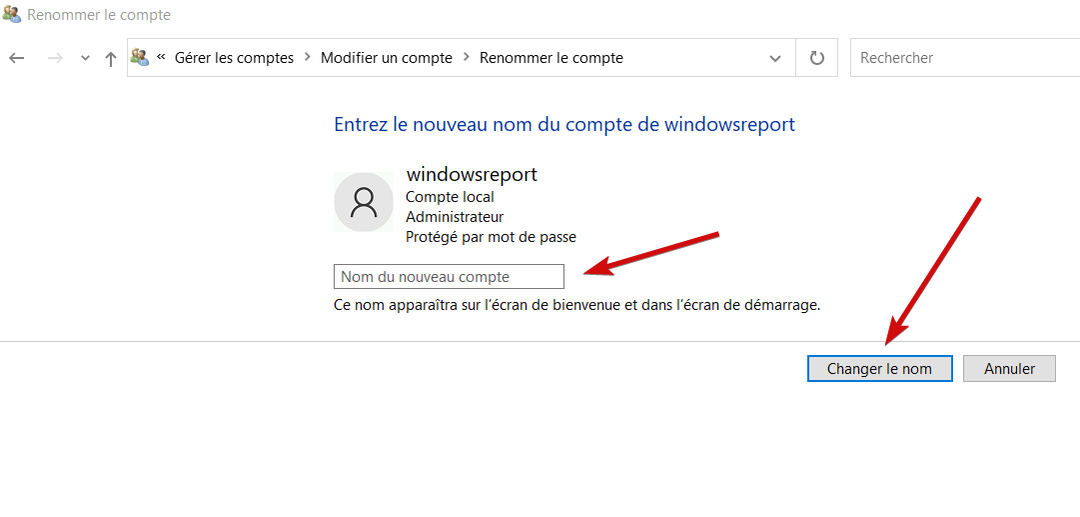
![Comment afficher un fichier caché Windows 10 [Ολοκληρώθηκε ο οδηγός]](/f/c5c0cef15e1b825e1c67aa84b2c7edcb.png?width=300&height=460)